
Última atualização em

Existem muitos motivos pelos quais as mensagens de texto podem não funcionar no Android, desde problemas de conexão a configurações desatualizadas. Para resolver o problema, tente estas etapas.
Ligando para alguém em seu smartphone Android? Se você é um millennial ou Gen Z, provavelmente não. Em vez disso, você enviará mensagens de texto, usará o WhatsApp e muito mais.
Se você estiver tentando enviar uma mensagem de texto padrão no Android, precisará de cobertura de celular. Infelizmente, o SMS não é a maneira mais confiável de enviar mensagens. Se você estiver usando o aplicativo de mensagens nativo do Android, pode não receber mensagens de texto por todos os tipos de razões.
Se você não estiver recebendo mensagens de texto no Android, aqui estão várias etapas de solução de problemas que você pode tentar corrigir.
Observação: A experiência do Android varia entre os dispositivos e as versões, e as etapas a seguir podem não ser exatamente as indicadas. Deve dar uma boa aproximação das etapas corretas para o seu dispositivo, no entanto.
1. Verifique as configurações da bateria
Uma das primeiras coisas a verificar são as configurações de bateria do seu telefone Android. Enquanto você deseja que sua bateria dure ao longo do dia, modos específicos de economia de bateria podem impedir o recebimento de mensagens de texto. Uma configuração óbvia para desligar é "modo de economia de energia ou bateria".
Mas uma configuração muitas vezes não pensada é Bateria adaptativa. É um recurso em telefones Android modernos (Android 9.0 e superior) que usa a tecnologia AI. Ele prevê o aplicativo que você usará e permitirá que esses aplicativos freqüentados sejam executados em segundo plano. Se você não envia mensagens há algum tempo, esse recurso pode estar interferindo no recebimento de mensagens.
Para desativar a bateria adaptável no Android:
- Aberto Configurações> Bateria e certifique-se Modo de economia de energia Está virado fora.
- Entrar Mais configurações de bateria e vire o Bateria adaptativa controle deslizante para o fora
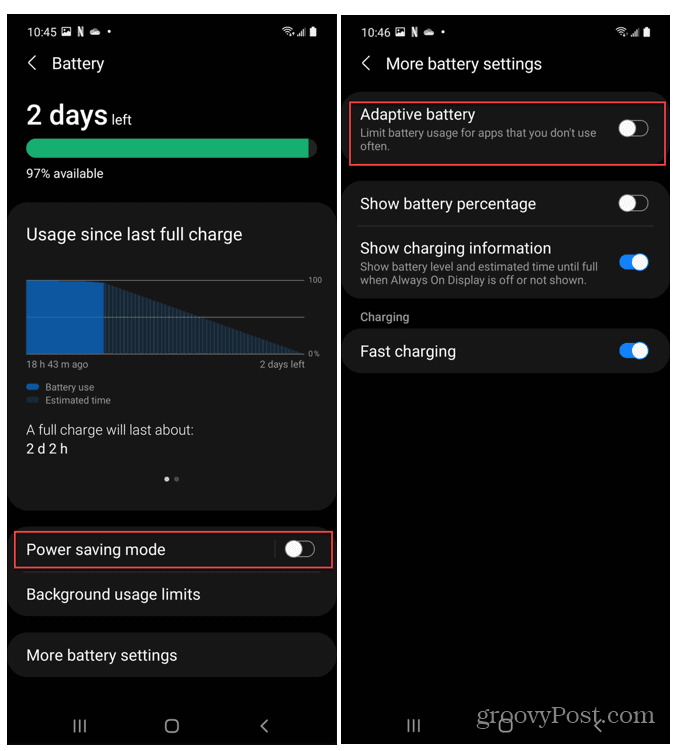
2. Verifique a conectividade da rede
Um dos motivos pelos quais você não está recebendo mensagens de texto no Android é porque sua conectividade de rede é irregular. Os sinais de celular são imprevisíveis, portanto, certifique-se de estar do lado de fora, se possível, em um local mais alto.
Para verificar novamente a conectividade Wi-Fi em seu telefone Android:
- Aberto Configurações> Wi-Fi e rede ou Configurações> Conexões em um Samsung Galaxy.
- Toque em Rede wi-fi você está conectado ou pegue a senha para a rede Wi-Fi que você deseja conectar.
- Verifique se ele está conectado e se você tem uma conexão sólida. Desconecte-se da rede e reconecte-se para melhorar a intensidade do sinal ou conecte-se a uma rede diferente, se houver uma disponível.
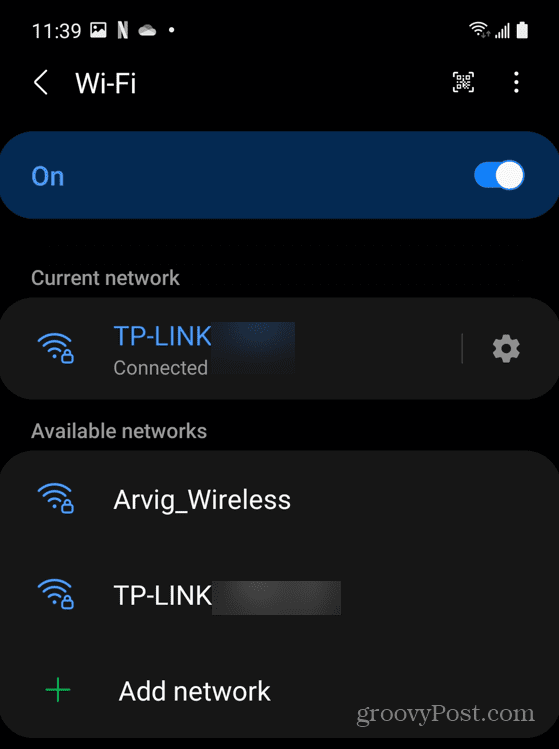
3. Desativar modo avião
Quando o Modo Avião está habilitado em seu dispositivo, ele desliga toda a conectividade sem fio. Se estiver ativado, você não receberá suas mensagens de texto no Android.
Para verificar se o modo avião está ativado:
- Aberto Configurações> Wi-Fi e rede (ou Configurações> Conexões em um dispositivo Samsung). As etapas podem variar em outros dispositivos Android.
- Encontre o Modo avião recurso e desligá-lo.
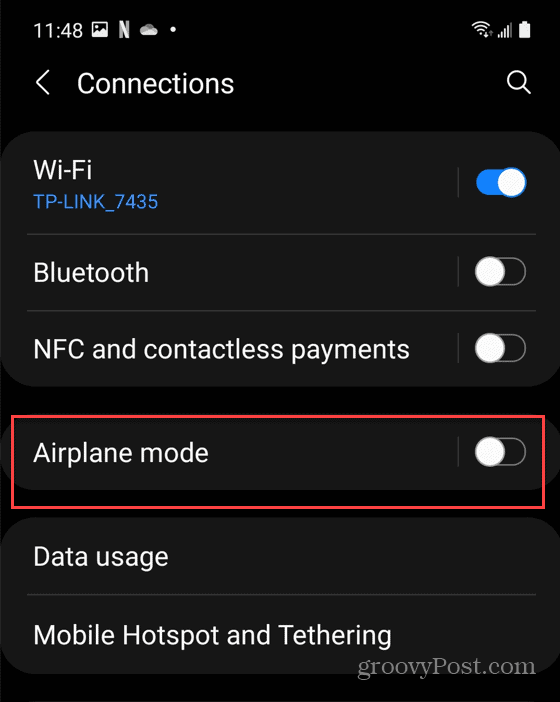
Você também pode desligar Modo avião de menu de configurações rápidas. Para fazer isso:
- Deslize para baixo no seu telefone Android a partir do painel superior.
- Você verá vários botões de ação rápida que pode ativar ou desativar com um único toque. Toque em Modo avião ícone para desligá-lo.
- Se você não vir a opção Modo avião, toque no botão de edição e adicione o Ícone do modo avião. Você também pode reorganizar os ícones.
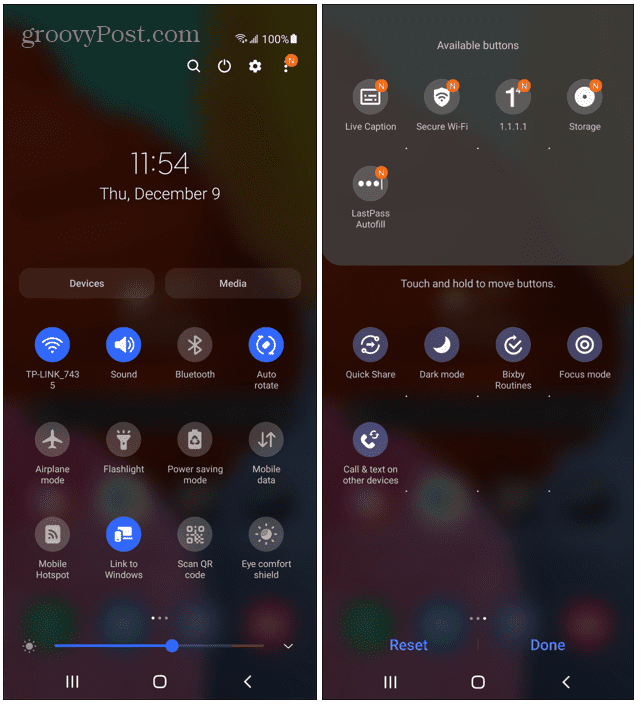
4. Limpar cache de aplicativo de mensagens de texto
Os aplicativos coletam muitos dados ao longo do tempo - é importante esvaziar lixo no Android periodicamente. Isso inclui limpar o cache do seu aplicativo de mensagens de texto.
Para limpar o cache do aplicativo para seu aplicativo de mensagens de texto:
- Aberto Configurações> Armazenamento> Outros aplicativos> Mensagens. Em dispositivos Samsung, tente Configurações> Aplicativos> Mensagens> Armazenamento em vez de.
- Toque em Limpar cache botão e veja se seus textos estão funcionando.
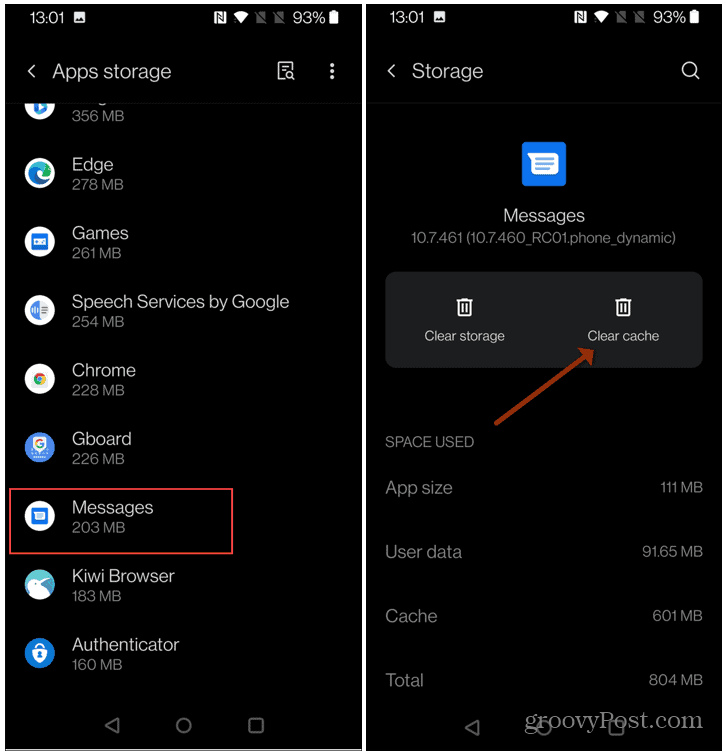
5. Desativar iMessage
Se você mudou de um iPhone para um telefone Android, pode ser necessário verificar iMessage status. Se você não desligou o iMessage antes de movendo para o seu dispositivo Android, os textos ainda podem ir para o aplicativo iMessage do iPhone.
Para desativar o iMessage:
- Insira o seu cartão SIM no iPhone.
- Então, no iPhone, vá para Configurações> Mensagens e vire o iMessage desligar.
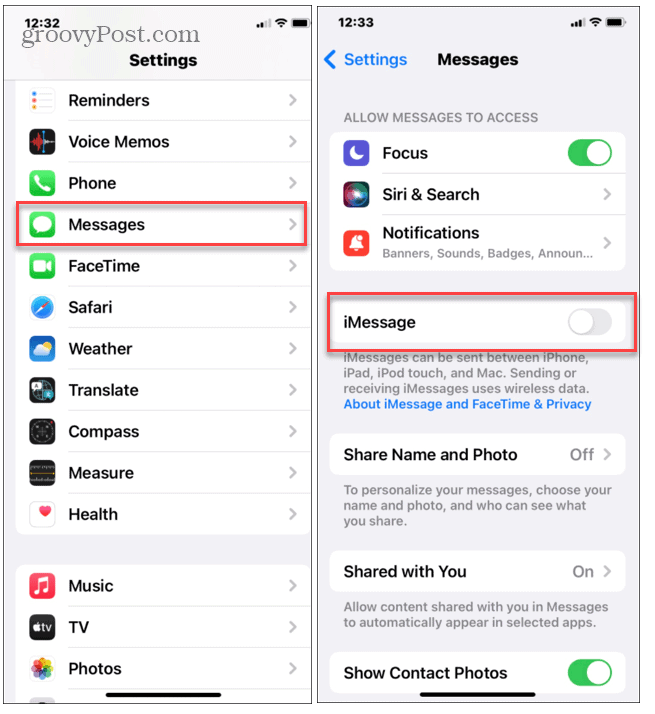
- Também é uma boa ideia desligar o Facetime. Vamos para Configurações> Facetime e desligue o interruptor.
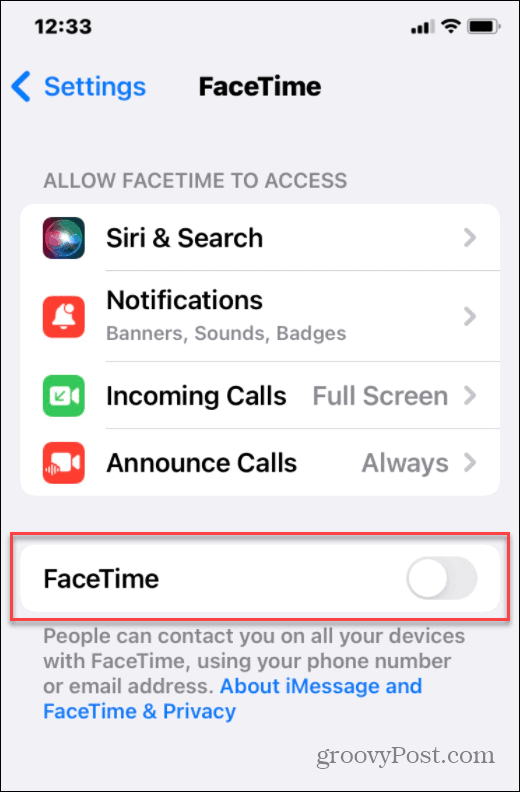
- Depois que tudo estiver desligado, coloque o cartão SIM de volta no telefone Android e verifique se os textos estão funcionando.
Se você não tem seu iPhone, precisará cancelar o registro do iMessage manualmente usando Formulário online da Apple.
6. Atualize seu telefone Android
É sempre uma boa ideia manter o sistema operacional do seu telefone atualizado. Juntamente com as atualizações de segurança de rotina, pode haver uma correção para bugs que afetam as mensagens de texto em seu dispositivo.
Para se certificar de que o Android está atualizado em seu dispositivo:
- Vamos para Configurações> Sistema> Atualizações do sistema (ou Configurações> Atualização de software em um dispositivo Samsung).
- Baixe e instale todas as atualizações disponíveis.
- Aguarde a conclusão da instalação e veja se a mensagem de texto está funcionando.
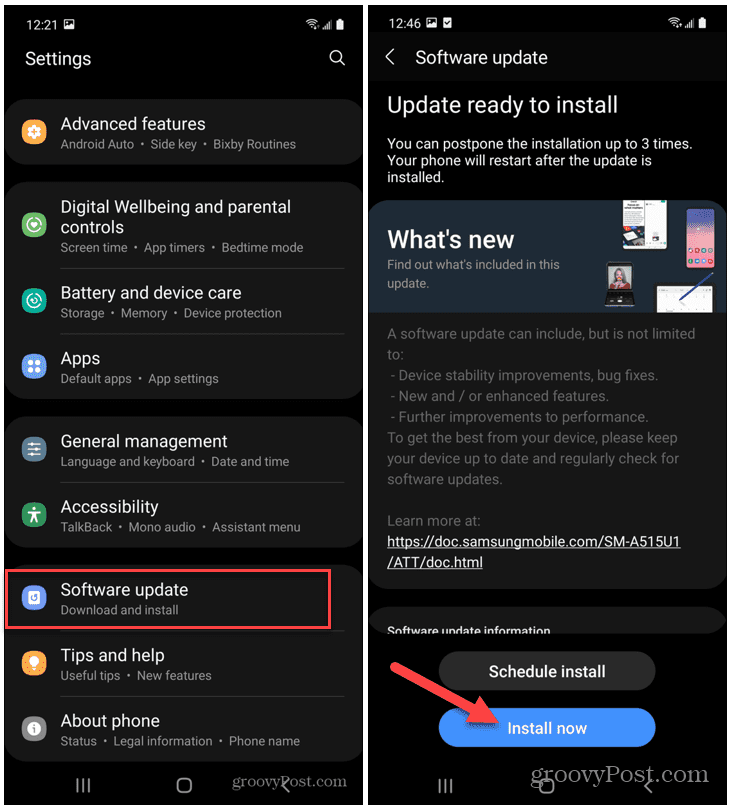
7. Reinicie o seu telefone
Reinicializar seu telefone Android resolve muitos problemas, incluindo problemas com mensagens de texto. Ele limpa o cache do aplicativo em execução, mas também pode reconectar o telefone à rede móvel.
Existem várias maneiras de reinicializar um telefone Android. Para a maioria dos dispositivos, você pode reiniciar seu dispositivo Android mantendo pressionado o Botão de energia por alguns segundos, ou pressionando uma combinação de botões como Ligar + aumentar o volume.
Se você não tiver certeza, verifique a documentação de suporte do fabricante. Para obter melhores resultados, desligue completamente quando o Menu de reinicialização surge. Aguarde de 30 segundos a um minuto e ligue-o novamente.
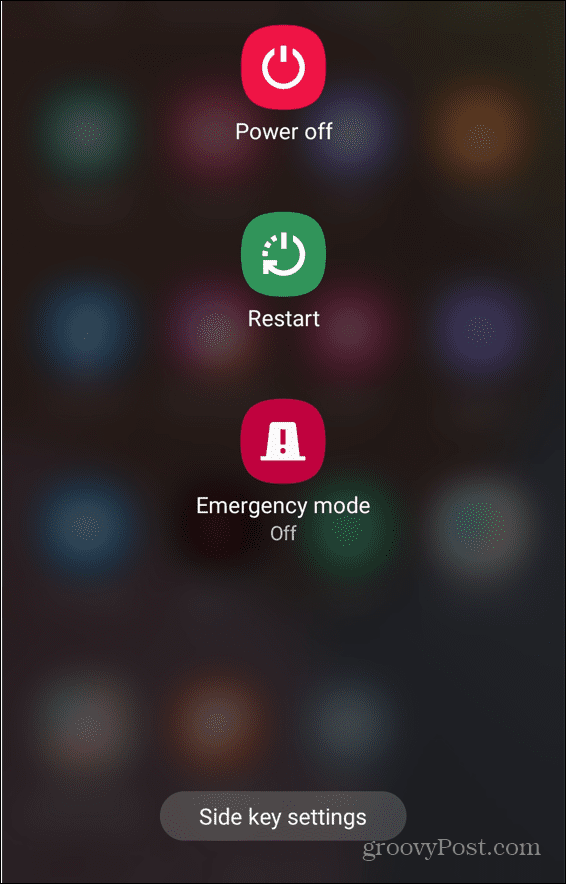
Corrigindo problemas de mensagens de texto no Android
Se você não está recebendo mensagens de texto no Android, as etapas acima devem ajudá-lo a resolver o problema. Não se esqueça de verificar as páginas de suporte do seu provedor de rede para obter mais informações - uma interrupção pode estar por trás de qualquer mensagem de texto perdida.
Você sabia sobre Android Mensagens para a Web? Ele permite que você envie mensagens de seu computador usando seu navegador. Se você está preocupado com sua privacidade, um bom alternativa é sinal- ele ainda tem a capacidade de definir mensagens para desaparecer.
Como Encontrar a Chave de Produto do Windows 11
Se você precisar transferir sua chave de produto do Windows 11 ou apenas precisar fazer uma instalação limpa do sistema operacional, ...
Como limpar o cache, os cookies e o histórico de navegação do Google Chrome
O Chrome faz um excelente trabalho ao armazenar seu histórico de navegação, cache e cookies para otimizar o desempenho do seu navegador online. Seu modo de ...
Correspondência de preços na loja: como obter preços on-line ao fazer compras na loja
Comprar na loja não significa que você precise pagar preços mais altos. Graças às garantias de correspondência de preços, você pode obter descontos online enquanto faz compras em ...
Como presentear uma assinatura do Disney Plus com um vale-presente digital
Se você está curtindo o Disney Plus e deseja compartilhá-lo com outras pessoas, veja como comprar uma assinatura Disney + Gift para ...



